
随着电子设备的不断发展和普及,U盘作为一种便携式存储设备,已经被广泛应用于数据存储、系统安装以及系统维护等多个方面。在实际使用过程中,我们经常需要将电脑开机时的第一启动项设置为U盘,以便从U盘启动系统或执行相关操作。然而,很多用户尤其是新手用户,对于如何将U盘设置为第一启动项还存在一定的困惑。本文将结合中国地区用户的实际情况,详细介绍U盘怎么设置第一启动项的方法及注意事项。
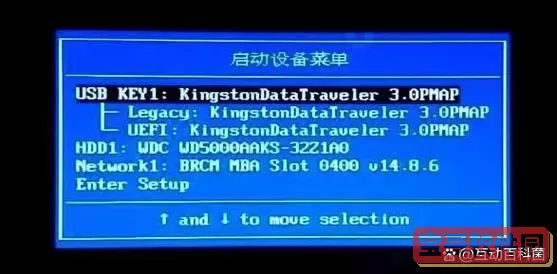
首先,所谓“启动项”是指电脑在加电开机后,系统会按照一定的顺序去检测设备,以决定从哪个设备加载操作系统。常见的启动设备包括硬盘、U盘、光驱等。若想系统优先从U盘启动,需要进入BIOS(Basic Input Output System,基本输入输出系统)或UEFI(统一可扩展固件接口)设置界面,将U盘设置为第一启动项。
在中国地区,绝大部分品牌的电脑(如联想、戴尔、华硕、惠普、宏碁等)都支持通过BIOS或UEFI来修改启动顺序。具体步骤大致相似,但由于不同品牌和机型的BIOS界面设计不同,按键也可能略有差异。
第一步,准备一个已经制作好启动盘的U盘。如果只是普通U盘且没有启动文件,是无法被选择为启动项的。中国用户可以使用如“UltraISO”、“Rufus”、“老毛桃”等国人常用的启动盘制作工具,将系统镜像文件写入U盘,制作成可启动的系统安装盘或者PE维护盘。
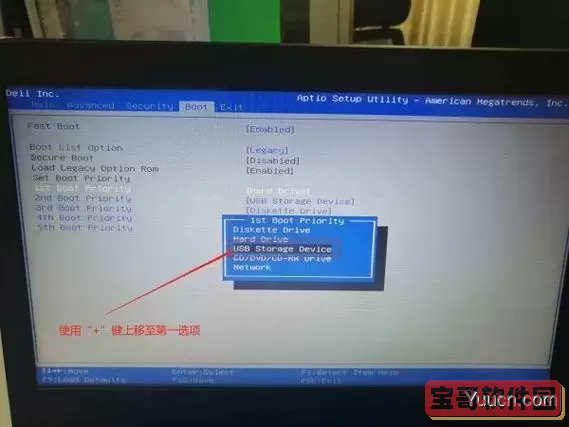
第二步,插入制作好的启动U盘,重新启动电脑,并在开机时留意屏幕提示的进入BIOS或启动菜单的按键。常见按键为:F2、F10、F12、Del、Esc等。例如联想电脑多按F2或Fn+F2,惠普电脑多为F10,戴尔电脑常用F12进入启动菜单。若不确定,可以查阅对应品牌的官方网站或说明书。
第三步,进入BIOS设置界面后,使用键盘的方向键找到“Boot”(启动)选项卡或菜单。在这里,可以看到当前的启动设备顺序。默认一般是硬盘(HDD或SSD)优先启动,我们需要将U盘所在的设备调整为第一启动项。
不同BIOS界面调整启动顺序的方法有所不同,但常见的操作是选中U盘设备后,通过“+”、“-”键或者页面提示的“F5”、“F6”键将其向上移动,确保U盘处于第一位。注意,一些较新设备采用UEFI启动模式,U盘名称可能显示为“UEFI: USB”或类似字样,需要选中该项。
第四步,调整完成后,一定要保存设置并退出BIOS。一般是通过按F10键,然后选择“Yes”。电脑会自动重启,并尝试从U盘启动。如果U盘制作正确且启动盘有效,电脑就会进入U盘上的系统安装界面或PE界面。
需要特别提醒的是,部分中国用户在设置U盘启动时可能会遇到安全启动(Secure Boot)限制。Secure Boot是UEFI中的一项安全功能,用于防止未授权的软件启动。如果U盘启动不成功,可以尝试进入BIOS关闭Secure Boot功能,具体位置一般在“Security”(安全)标签下。关闭前请确认自己制作的U盘是安全可靠的。
此外,有些商务笔记本或国产品牌电脑(如华为、小米、机械革命等)可能对启动项的权限有更严格的控制。如果关于U盘启动的选项被隐藏或无法更改,建议查看官方用户手册,或者通过厂商客服获得准确的操作指导。
综上所述,设置U盘为第一启动项主要流程为:制作好启动U盘、进入BIOS/UEFI、调整启动顺序、关闭Secure Boot(必要时)、保存并退出。对于中国地区用户来说,借助本地化的启动盘制作工具和学习具体品牌的操作步骤,可以更顺畅地完成设置操作。在实践中,不妨多准备几款不同的启动盘,熟悉不同电脑型号的启动按键和BIOS操作界面,提升应对突发需求的能力。
最后,提醒广大用户在制作和使用启动盘时注意数据安全,避免误操作导致数据丢失。通过合理设置U盘启动项,可以更有效地进行系统重装、故障排查和维护,提升计算机使用的灵活性和便利性。